Gestion de la traçabilité - Action étiquette
Sur la droite de l'écran de la vue formulaire des étiquettes, un ensemble de boutons d'actions permettent de lancer des traitements pré-paramétrés. Certaines actions diffèrent en fonction du type de l'étiquette.
L'étiquette UC
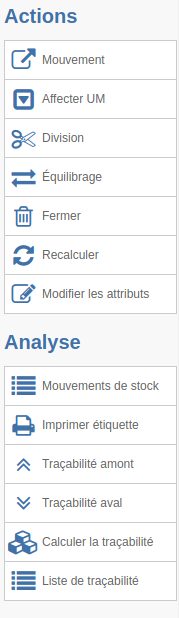
Les traitements pré-paramétrés des étiquettes se divisent en deux groupes : les actions et les analyses (illustration ci-contre).
Les actions permettent de modifier les étiquettes :
-
Mouvement : déplace une étiquette vers un nouvel emplacement. Un assistant s'affiche pour renseigner le nouvel emplacement de l'étiquette. En cliquant sur OK, l'étiquette sera rangée dans ce nouvel emplacement ;
-
Affecter UM : associe l'étiquette à une UM. Un assistant s'affiche pour sélectionner l'UM d'affectation. En cliquant sur OK, l'étiquette sera affectée à l'UM ;
-
Division : comme sur l'application logistique, cette action permet de séparer l'étiquette en plusieurs. Il existe deux méthodes de division : la méthode classique et la méthode à parts égales (split). L'utilisateur sélectionne la méthode de division et clique sur OK.
- Pour la division classique, qui consiste à affecter une partie des produits à une nouvelle étiquette, l'utilisateur indique la quantité qui doit rester dans l'étiquette en question. L'assistant indique l'unité de mesure (UdM) du produit de l'étiquette, et la quantité d'origine (quantité initiale du prdoduit dans l'étiquette). L'option Imprimer étiquette permet d'imprimer les nouvelles étiquettes.
- Pour la division à parts égales, l'utilisateur indique le nombre d'étiquettes à obtenir. On retrouve la quantité d'origine et la case Imprimer étiquette dans l'assistant ; -
Équilibrage : cette action permet d'indiquer la nouvelle quantité de l'étiquette. Par exemple, une étiquette contenait 5 produits mais on se rend compte qu'elle n'en contient plus que 2, et on souhaite ajuster la quantité. Dans l'assistant qui s'affiche, une vue liste contenant l'étiquette à ajuster permet de renseigner la nouvelle quantité dans l'unité de mesure et dans la seconde unité s'il y a lieu. Le champ Emplacement permet de déplacer l'étiquette vers un nouvel emplacement : il a le même effet que l'action « Mouvement » ;
-
Fermer (Clôturer) : passe la quantité d'une étiquette à zéro et la rend inactive. L'étiquette n'aura plus d'impact sur le stock.
-
Recalculer : action « administrateur » qui sert à calculer la quantité de l'étiquette s'il y a eu des modifications manuelles dans les mouvements ;
-
Modifier les attributs : modifie les attributs associés à l'étiquette si celle-ci en possède. Un assistant s'affiche pour renseigner les nouveaux attributs.
L'ensemble de ces actions se retrouvent sur la vue liste dans le menu des actions. Il est nécessaire de sélectionner les étiquettes à traiter avant de lancer une action.
Les boutons d'analyse simplifient l'accès à des informations relatives aux étiquettes :
-
Mouvements de stock : ouvre la vue liste des mouvements associés à l'étiquette ;
-
Imprimer étiquette : lance l'impression de l'étiquette en direct sur le serveur d'impression ;
-
Traçabilité amont : ouvre une vue liste des sous-produits contenus dans l'étiquette. Cela va permettre de suivre la provenance de l'étiquette et ce qu'elle contient. La vue liste se décompose en deux parties : l'état des sous-produits au moment « t » et l'état initial de ces sous-produits. La colonne Origine indique la provenance des étiquettes utilisées. Pour recalculer cette liste, il faut cliquer sur le bouton Calculer la traçabilité. Elle indiquera tous les produits et toutes les étiquettes qui ont pu être utilisés pour réaliser le produit associé à l'étiquette.
-
Traçabilité aval : ouvre une vue liste, similaire à la traçabilité amont. Elle indiquera tous les produits et toutes les étiquettes qui ont pu consommer/utiliser le produit associé à l'étiquette ;
-
Calculer la traçabilité : affiche la liste des produits et étiquettes utilisés pour créer le produit lié à l'étiquette dans l'onglet Traçabilité de la vue formulaire. Seule la traçabilité amont sera affichée.
-
Liste de traçabilité : ouvre une vue liste identique à celle de l'onglet « Traçabilité » qui contient les informations sur la traçabilité amont et aval du produit de l'étiquette. Voir ci-dessus pour l'explication des traçabilités amont et aval.
L'étiquette UM
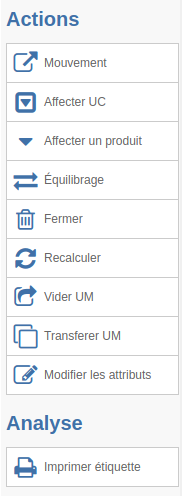 Pour les UM, on retrouve certaines actions comme le mouvement, l'équilibrage, la clôture, le recalcul ou la modification des attributs. Des actions spécifiques sont également disponibles (voir ci-contre) :
Pour les UM, on retrouve certaines actions comme le mouvement, l'équilibrage, la clôture, le recalcul ou la modification des attributs. Des actions spécifiques sont également disponibles (voir ci-contre) :
-
Affecter UC : associe des UC à une UM. C'est donc l'inverse de l'action Affecter UM. Un assistant s'affiche pour sélectionner le nom des UM en cliquant sur Ajouter un élément. On sélectionne ensuite les étiquettes à affecter, avant de cliquer sur Sélectionner ;
-
Affecter un produit : associe un produit non suivi par étiquette à une UM. Un assistant s'affiche pour renseigner le nom du produit et l'emplacement dans lequel il se trouve. Il faut ensuite renseigner la quantité à déplacer ;
-
Vider UM : dissocie tous les produits et toutes les étiquettes associés à l'UM ;
-
Transférer UM : cette action permet d'associer l'ensemble des produits et des étiquettes associés à une UM à une autre UM. L'UM de départ sera donc vidée. Cette action ouvre un assistant pour sélectionner la nouvelle UM.
 Il est possible de mettre des étiquettes et des produits dans une UM.
Il est possible de mettre des étiquettes et des produits dans une UM.  Les boutons Vider UM et Transférer UM disparaissent si l'UM est vide.
Les boutons Vider UM et Transférer UM disparaissent si l'UM est vide.
Les UM ne possèdent qu'un seul bouton analyse : Imprimer étiquette. Il fonctionne de la même manière que pour les UC.
-
Consommation d'étiquette : cette action permet d'effectuer une consommation d'étiquette sans passer par le menu Production. L'action affiche un assistant dans lequel on renseigne le nom de l'étiquette à consommer, et la Quantité consommée. Si la case Imprimer est cochée, l'étiquette sera réimprimée avec la nouvelle quantité ;
-
Retourner étiquette de production : équilibre une étiquette. Le fonctionnement est semblable à l'action Équilibrage des vues formulaires (détaillée plus haut).
-
Split d'étiquette : divise une étiquette. Le fonctionnement est semblable à l'action Division des vues formulaires (détaillée plus haut).
